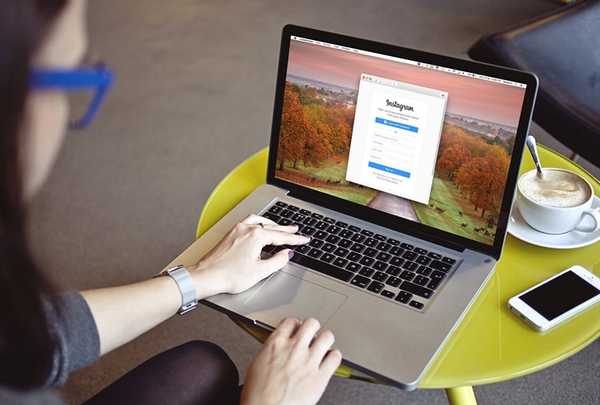
Clement Thomas
0
5191
1540
Instagram je jednou z nejpoužívanějších platforem pro sdílení obrázků na světě. Tato aplikace má přes 500 milionů aktivních uživatelů měsíčně. I když se aplikace Instagram v průběhu let neustále zlepšovala, aby podporovala stále více (někdy zkopírovaných) funkcí, webová aplikace má jednu do očí bijící nevýhodu: z Instagramu z webu nemůžete nahrávat fotografie. Pokud jste tedy pořídili několik snímků z digitálního zrcadlovky nebo chcete-li předvést svůj nejnovější projekt Lightroom, Zde je návod, jak můžete poslat příspěvek na Instagram od Mac:
1. InstaMaster
InstaMaster je aplikace pro MacOS, pomocí které můžete snadno nahrávat fotografie a videa na Instagram, aniž byste je museli nejprve přenést do zařízení iPhone nebo Android. Aplikace je v současné době zdarma v rámci propagace a funguje to opravdu dobře.
- Po stažení a spuštění aplikace vás aplikace požádá přihlásit se na Instagram s vaším uživatelským jménem a heslem. Jakmile to uděláte, aplikace vás přenese na domovskou obrazovku. Vypadá to, že web Instagram běží uvnitř něco jako WebView.
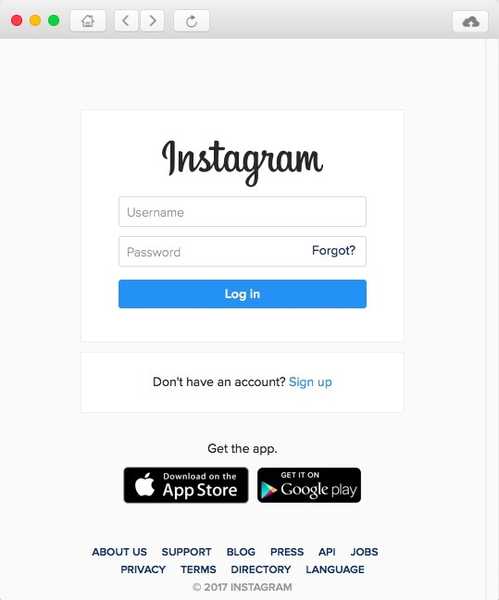
- Můžeš klikněte na ikonu nahrávání v pravé horní části aplikace se dostanete do okna pro nahrávání.
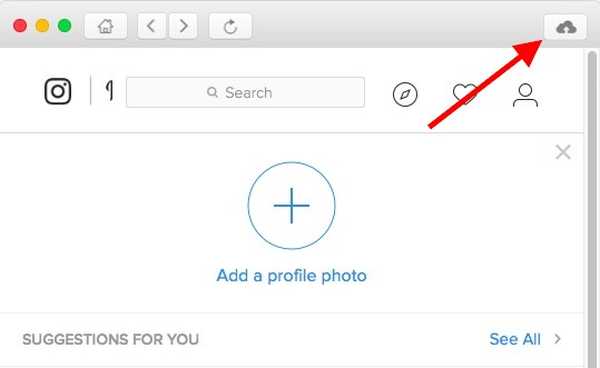
- Tady můžete buď drag and drop fotografii nebo video, které chcete nahrát, nebo klikněte na ikonu Tlačítko „Vybrat fotografii / video“, a vyberte ten, který chcete nahrát. Poté můžete k obrázku přidat popisek a hashtagy a dokonce nastavit, aby byl sdílen s dalšími platformami sociálních médií, pokud chcete. Až budete hotovi, stačí kliknout na „Poslat“A máte hotovo. Fotografie nebo video budou nyní nahrány na Instagram.
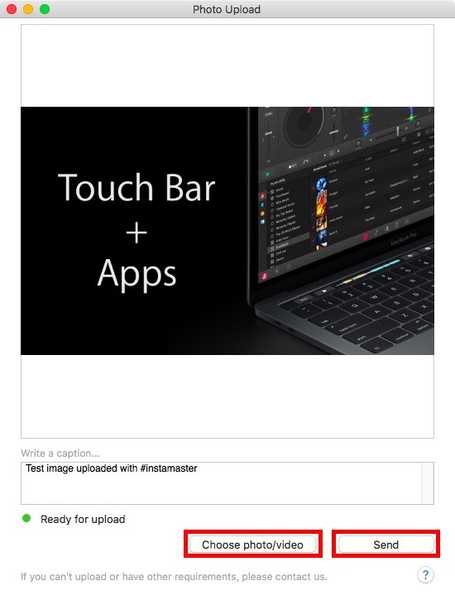
Aplikace funguje velmi dobře a může pro vás snadno sloužit jako samostatná stolní aplikace Instagram.
Stáhnout InstaMaster (4,99 $)
2. Uplet
Uplet je aplikace pro Mac, která umožňuje snadno nahrávat obrázky na Instagram. Tato aplikace se nepokouší být úplným klientem Instagramu a pouze se drží při nahrávání obrázků z počítače Mac. Nejlepší na tom je, že to dělá dobře.
- Používání aplikace je snadné, stačí přihlaste se pomocí svého účtu Instagram, a pak klikněte na ikonu „+“ vyberte fotografii, kterou chcete nahrát na Instagram.
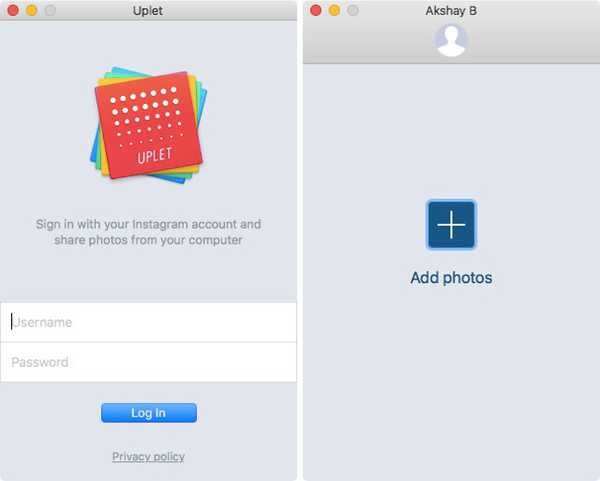
- Zadejte a titulek, zahrnují všechny hashtagy a klikněte na „Sdílet“. Aplikace zobrazí ukazatel průběhu a brzy bude váš obrázek sdílen na Instagramu.
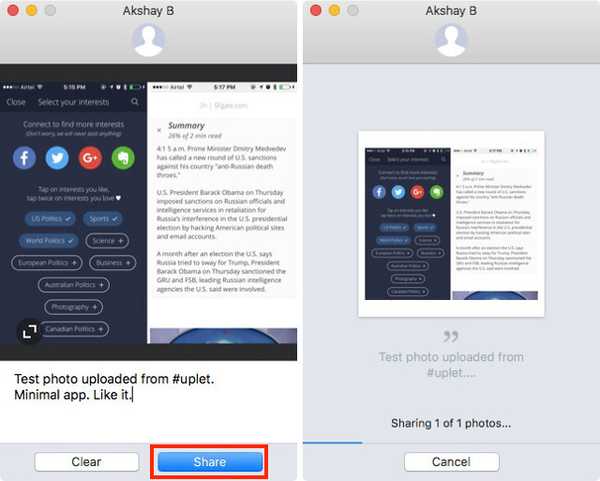
To je vše. Okamžitě uvidíte nahraný obrázek na Instagramu. Aplikace rozhodně funguje velmi dobře, a je skvělou volbou pro lidi, kteří chtějí pouze nahrát fotografie na Instagram z Mac.
Stáhnout Uplet (demo verze zdarma až pro 5 fotografií, 9,99 $)
3. Gramblr
Gramblr je další aplikace pro Mac, která vám umožňuje nahrávat obrázky na Instagram. Tato aplikace se poněkud liší od ostatních aplikací, které jsem použil. Když stáhnete Gramblr z jejich webových stránek a spustíte nainstalovanou aplikaci, budete přesměrováni na webovou stránku v prohlížeči.
- Nejprve musíte zaregistrujte se a používejte Gramblr sám. Jakmile to uděláte, budete přesměrováni na rozhraní Gramblr, kde můžete spravovat svůj účet Instagram. Můžete dělat věci jako nahrát obrázky, naplánovat příspěvky, a mnohem více.
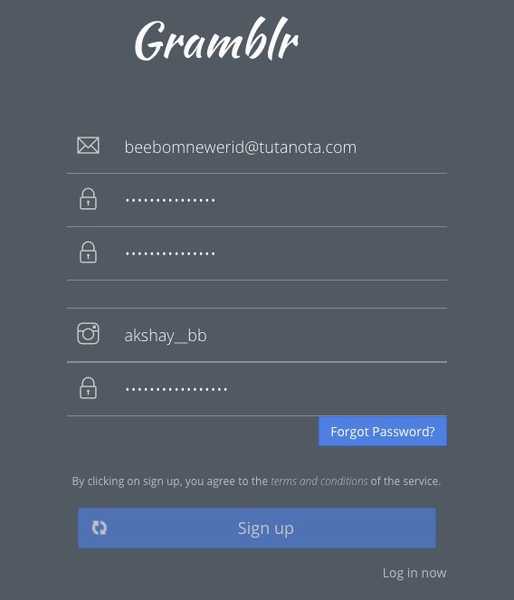
- Chcete-li nahrát fotografie na Instagram, stačí kliknout na „Nahrajte nyní!“Na postranním panelu. Poté přetáhněte obrázek nebo video, které chcete nahrát.
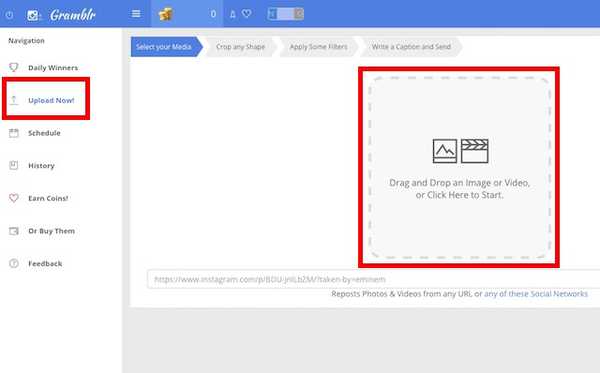
- Potom budete muset ořízněte obrázek, kliknutím a přetažením kurzoru na obrázek nakreslíte na něj výběrové pole. Po dokončení klikněte na „Uložit„.
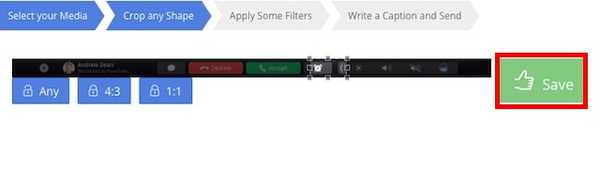
- Pak jen použít všechny filtry to chcete a napsat titulek. Jakmile s tím skončíte, stačí kliknout na „Poslat„.
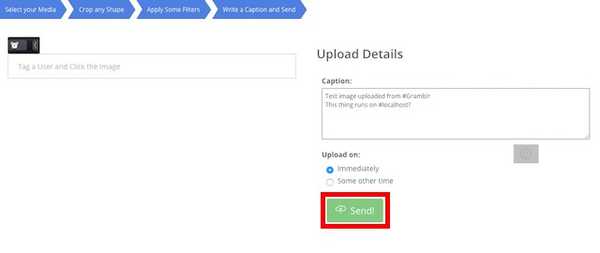
Vaše fotka bude nahrána na Instagram. Můžete dokonce naplánovat příspěvky pomocí programu Gramblr. Je to určitě dobrá aplikace, i když je návrh trochu divný. Aplikace však funguje a je zcela zdarma.
Stáhnout Gramblr (zdarma)
4. Piktoria
Piktoria je webová služba které můžete použít k plánování vašich příspěvků na Instagramu přímo z vašeho Mac. Web používá jazyk Material Design a vypadá (a funguje) velmi dobře. Používání webové aplikace je také velmi snadné a za chvilku se dostanete.
- Když poprvé otevřete web, budete muset zaregistrujte se pomocí svého účtu Instagram. Jakmile to uděláte, můžete se přihlásit na web.
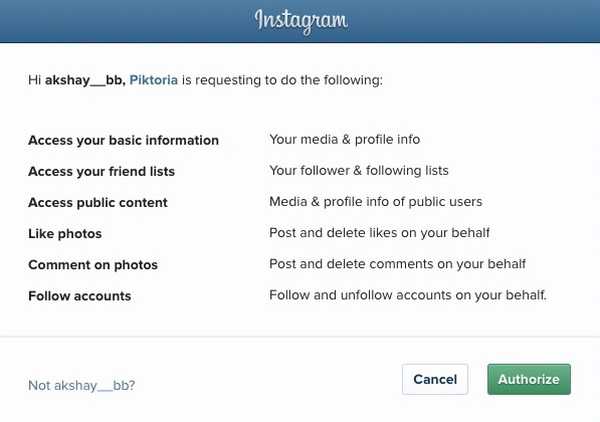
- Uvidíte seznam účtů, které jste přidružili k vašemu účtu Piktoria, s největší pravděpodobností uvidíte pouze Instagram. Klikněte na své uživatelské jméno vstoupit na palubní desku Piktoria.
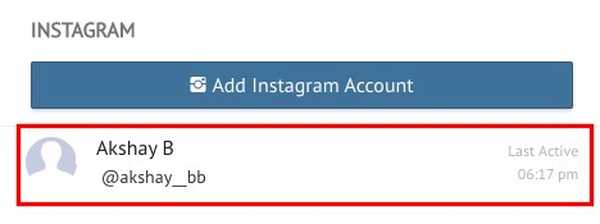
- Zde můžete dělat spoustu věcí a sledovat svou aktivitu spolu s řadou dalších faktorů Instagramu. Můžete kliknout na „Příspěvek na Instagram“Naplánovat příspěvek pro váš Instagramový zdroj. (Zkušební verze aplikace podporuje pouze 20 příspěvků).
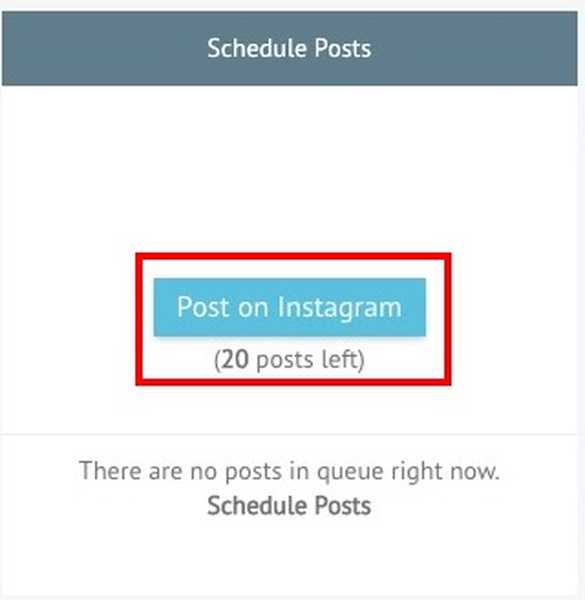
- Poté můžete kliknout na „Nahrajte obrázky“A vyberte obrázek ze zdrojů, které aplikace podporuje. Použijeme „Můj počítač“Jako zdroj.
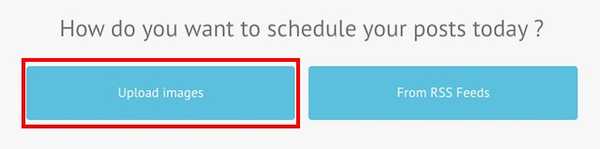
- Vyberte obrázek chcete nahrát na Instagram (nebo jej přetáhnout do pole). Pak můžete zadejte titulek, a vyberte čas, pro který chcete obrázek naplánovat. Pak jednoduše klikněte na „Plán“, a váš obrázek bude nahrán v naplánovaném čase.
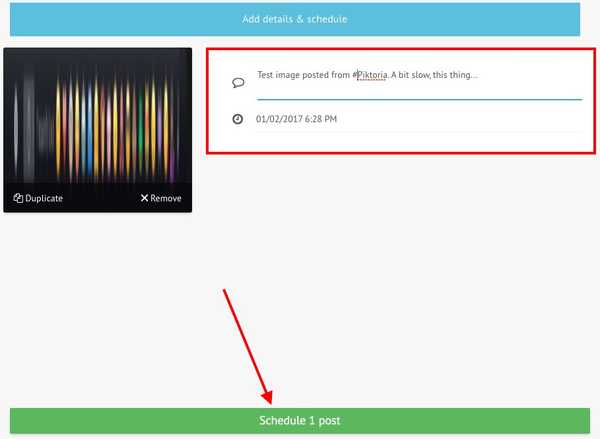
To je vše, co potřebujete k nahrávání fotografií na Instagram pomocí programu Piktoria. Webová aplikace může udělat mnohem víc než jen to a pravděpodobně funguje také pro zbytek jejích funkcí.
Navštivte web Piktora (14denní bezplatná zkušební verze; plány začínají od 15 $ měsíčně)
5. Push.Photo
Foto je webová služba které vám umožní nahrávat obrázky na Instagram. Služba není bezplatná a vrátí vás někde kolem 9,75 až 24 $ v závislosti na zvoleném plánu. Mají však 7denní bezplatnou zkušební verzi, kterou můžete použít ke kontrole, zda služba stojí za vaše peníze.
- Chcete-li nahrávat obrázky pomocí služby Push.Photo, musíte nejprve zaregistrujte se na svých webových stránkách pro bezplatnou zkušební verzi. Jakmile to uděláte, budete přesměrováni na hlavní rozhraní webové aplikace. Zde budete muset přidat svůj účet na Instagramu.
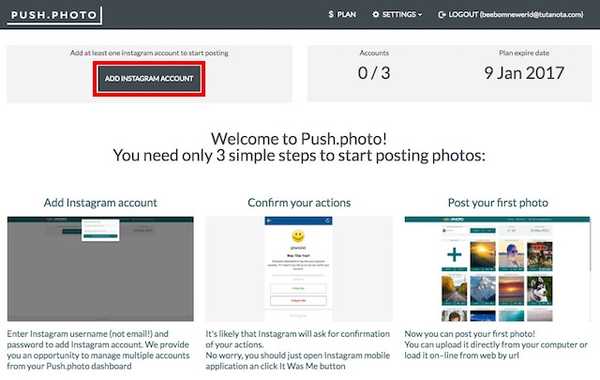
- Po připojení účtu Instagram ke službě se zobrazí vaše příspěvky Instagramu spolu s možností nahrát více obrázků z vašeho účtu v počítači nebo prostřednictvím adresy URL.
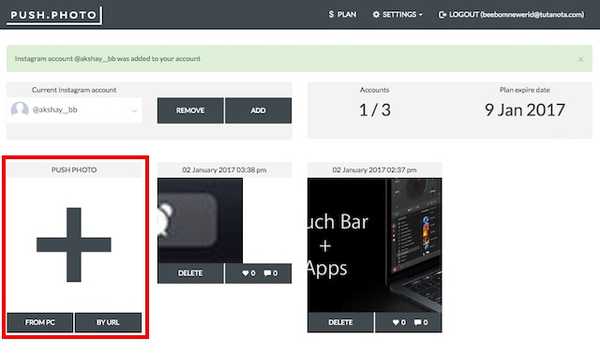
- Jakmile kliknete na tlačítko a nahrajete obrázek na Instagram, budete přesměrováni na obrazovku, kde můžete přidat obrázek, který chcete nahrát. Jednoduše klikněte na „Procházet“A vyberte požadovaný obrázek. Můžete oříznout obrázek a přidat popisek. Vyberte čas, do kterého chcete obrázek nahrát. Poté klikněte na „Tam“A váš obrázek bude naplánován na zveřejnění na Instagramu.

Jedinou nevýhodou této služby je skutečnost nemůžete zveřejňovat obrázky v libovolném čase. Budete muset vybrat čas podle možností v rozbalovací nabídce. Pokud však můžete něco přehlédnout, je to skvělá aplikace, zejména pokud potřebujete spravovat více účtů, protože pomocí této aplikace můžete spravovat až 10 účtů ze stejného panelu..
Navštivte web Push.Photo (7denní bezplatná zkušební verze; plány začínají od 9,75 $ měsíčně)
Bonus:Použijte emulátory Android k nahrávání na Instagram z Mac
Můžete si také stáhnout emulátor Android a nainstalovat do něj Instagram. Poté můžete na svém počítači Mac použít oficiální aplikaci Instagramu. Pokud chcete něco udělat, doporučujeme vám používat Bluestacky (zdarma). Existují také některé další skvělé emulátory Android pro Mac a můžete použít kteroukoli z nich ke spuštění mobilní aplikace Instagram v počítači Mac a odesílání obrázků na Instagram..
VIZ TÉŽ: 12 skvělých instagramových triků, které byste měli vědět
Příspěvek na Instagram z Mac s těmito aplikacemi
K nahrávání fotografií a videí na Instagram z Mac můžete použít kteroukoli z aplikací v tomto seznamu. Můžete tedy snadno nahrát ty snímky DSLR, které jste upravili v Lightroom nebo Photoshopu. Můžete dokonce naplánovat příspěvky a sledovat počet sledujících Instagramu. Každá z aplikací v tomto seznamu přináší do tabulky něco jedinečného, ať už se jedná o přidané funkce nebo jednoduchost; a určitě byste to měli vyzkoušet. Pokud víte i o jiných aplikacích pro Mac, které mohou zveřejňovat příspěvky na Instagramu, dejte mi o nich vědět v sekci komentářů níže.















